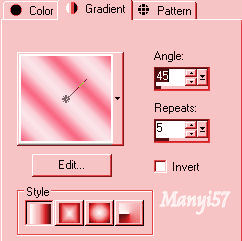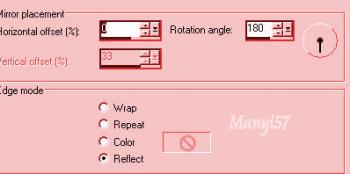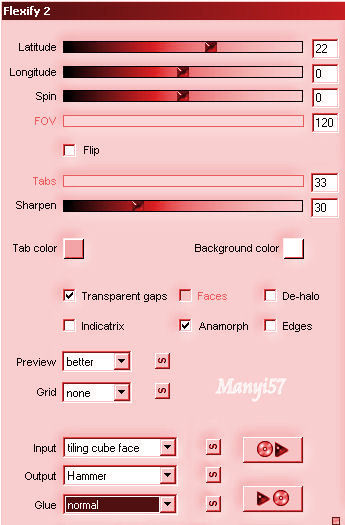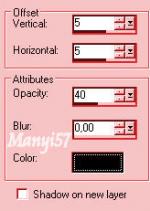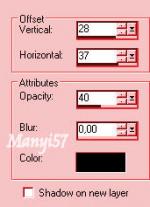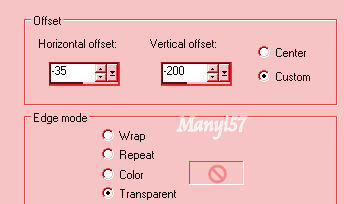-
Smaragd Gyöngy
http://tutoriels-et-creations-joanne.eklablog.com/tag-pearl-p834624 Hozzávalók:
A leckét a Corel X2 programmal készítettem,de a korábbi verziókkal is elkészítheted a képet
Flaming Pear - Flexify2
- Graphics Plus – Emboss
Köszönjük, hogy a csodás tubét megossza velünk az alkotója..
Akkor kezdjünk hozzá:1:Lépés
Vigyük a Selectionos fájt a PSP –ben a számára kijelölt mappájában .
2: Lépés
Tegyük a gradienst (ES Candide 17)fájt a PSP gradiens mappában.
3: Lépés
A színpalettát állítjuk be .
4: Lépés
Nyitunk egy üres transparent alapot: 800 x 600 px méretet.
5: Lépés(Layer – New Maszk Layer – From Image)
6:Lépés
Merge - Merge Group7: Lépés
Effects - Reflection Effects - Rototing Mirror ...
8:Lépés
Effects - Plugin - Flaming Pear - Flexify2
9: LépésA Réteget duplázzuk ,majd egyesítjük.( Layers - Duplicate , Merge - Merge Down)
10:Lépés
Megváltoztatjuk a kép méretet.(Image – Canvas Size..)
11:LépésEffects - Image Effects –Offset..
12:LépésEffects – Plugins - Graphics Plus – Emboss az eredeti beállítással.
13:Lépés
Effects - 3D Effects - Drop Shadow
14: LépésSelectiont – Load/ Save Selection – Lovad Selection From Disk…
15:Lépés
(Selections – Invert),majd( Edit – Cut) kivágás.
16:Lépés
Másoljuk be a gyöngyös keretet .de vigyázva hogy ne mozduljon el.
(Copy , Paste - Paste As New Layer)17:Lépés
Effects - 3D Effects - Drop Shadow,mint a 13 lépésben.
18: LépésMásoljuk be a női tubét. (Copy , Paste - Paste As New Layer)
19:Lépés
Effects - 3D Effects - Drop Shadow
20:Lépés
Másoljuk be a virágot is. (Copy , Paste - Paste As New Layer)
21:Lépés
Effects - Image Effects –Offset..
22:LépésEffects - 3D Effects - Drop Shadow
23: LépésRéteget duplázzuk ,majd ( Image – Mirror)
24: Lépés
Ezt a kettő rétegünket (Merge - Merge Down)
25: Lépés
Másoljuk be az ovális gyöngyöt a modell szerint..26: Lépés
Majd adjuk neki egy kicsi árnyékot a 13lépés szerint.
27: LépésMajd Tegyük rá a Joanne névjegyét és a sajátunkat sem feledjük le róla.
28:Lépés
Egyesítjük az összes rétegünket.( Merge - Merge Visible)
29: Lépés
Mentjük el a képünket PNG-ben egy másik módszerrel,hogy kevesebb helyet foglaljon
Első lépése:
Második lépése:
Harmadik lépése:
Ha kész akkor elhozzunk megmutatni. Remélem most is tanultunk valamit. Ezt a módszert én nem ismertem eddig..
Akik elhozták csodás munkájukat:
Nagyon szépen köszönjük mindannyitoknak.